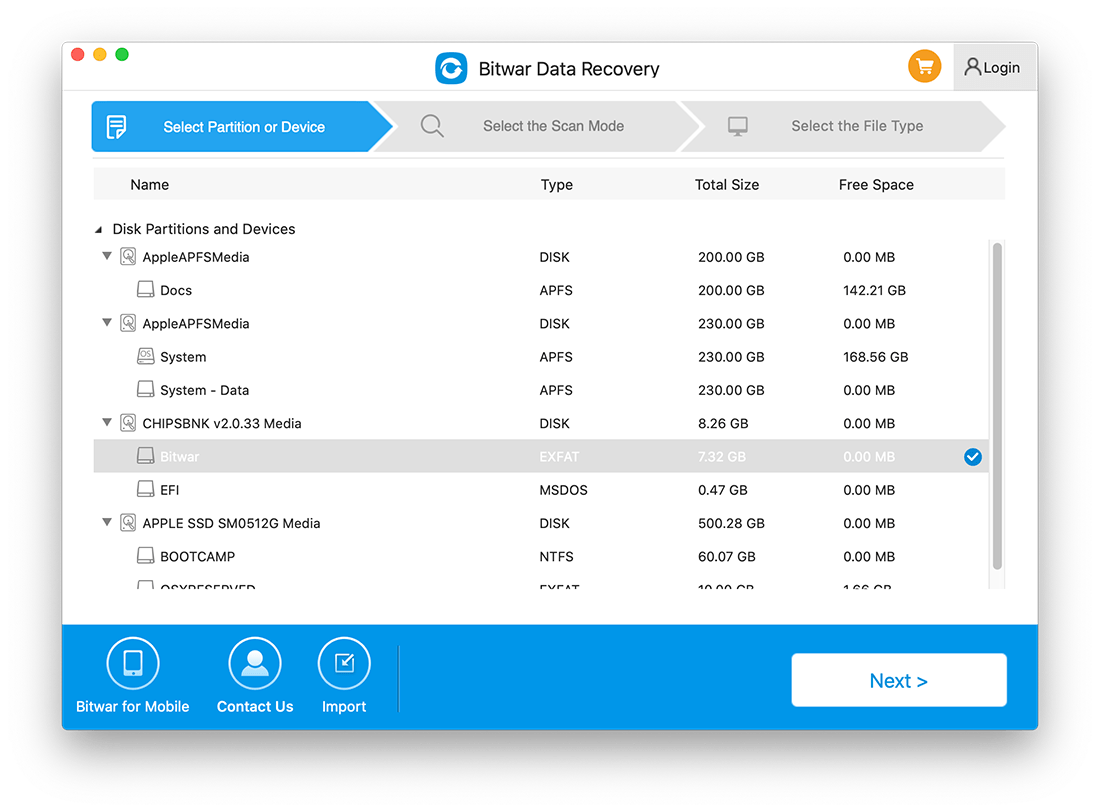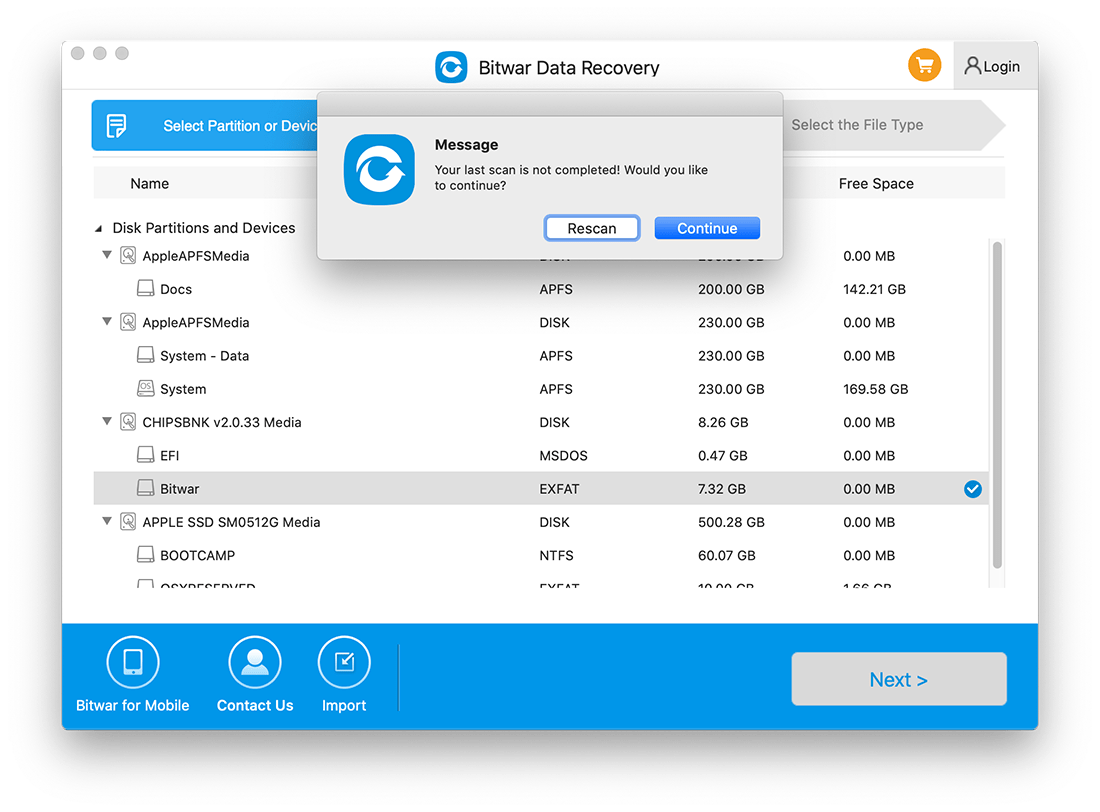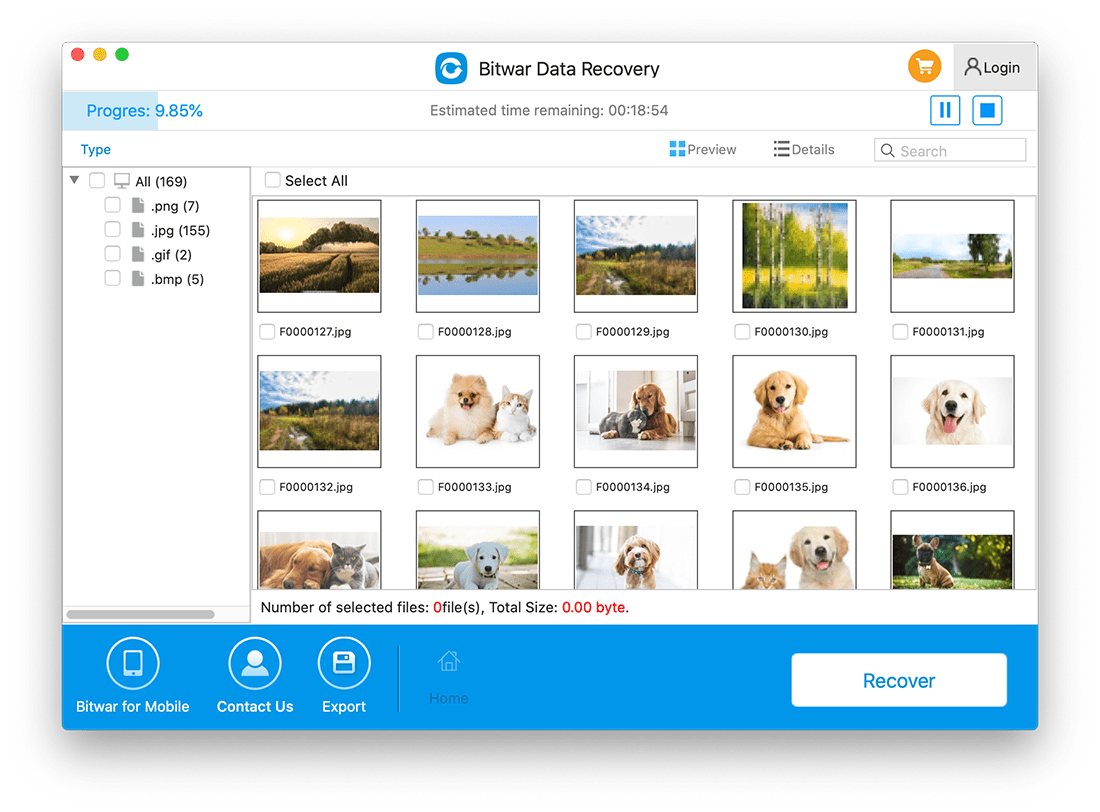تابع استعادة بيانات Mac من نقطة التوقف الأخيرة
Last Updated: 2021-09-29
ملخص: قد يغلق مستخدمو Mac عملية المسح أو يوقفونها عن طريق الخطأ أثناء استخدام ملف Bitwar Data Recovery لنظام التشغيل Mac. لحسن الحظ ، يقدم البرنامج ميزة قوية تتيح للمستخدم بدء الفحص من نقطة التوقف الأخيرة ، اتبع دليل المستخدم أدناه للتعرف على التفاصيل.
خطوات متابعة استعادة البيانات من نقطة التوقف الأخيرة
1. Launch برنامج Bitwar لاستعادة البيانات for Mac واختيارتقسيم or Device آخر مرة قمت فيها بالمسح.
2. تظهر رسالة ولم تكتمل ملاحظاتك بشأن آخر مسح ضوئي. اضغط على تواصل زر للمتابعة أو النقر إعادة تفحص لإعادة المسح.
3. ال عملية المسح من حيث انتهت نقطة الانهيار الأخيرة. يرجى الانتظار بصبر حتى تكتمل العملية.
4. Preview البيانات الممسوحة ضوئيًا وانقر فوق Recover لحفظ الملف المطلوب مرة أخرى!